近期針對Windows的安全問題一個接一個,讓小編推薦好用的防病毒軟件的呼聲也越來越高。其實捏,縱觀整個編輯部,除了總編安裝了Nod32外,有點技術實力的小編們統一就隻用Windows自帶的Windows Defender,簡單實用加安全。

之所以技術流才會隻用Windows Defender,那是因為小編們除了開啟它常規安全防護外,微軟隱藏的高級別雲防護功能也被我們挖掘出來了。今天就和大家分享一下,讓Windows自帶安全工具也能固若金湯!
Windows專業版
要是大家都用專業版的Windows 10,小編就能省很多事情了。Win+R組合鍵後,輸入gpedit.msc調出“組策略”。依次進入“計算機配置-管理模板-Windows組件-Windows Defender防病毒程序-MAPS”。
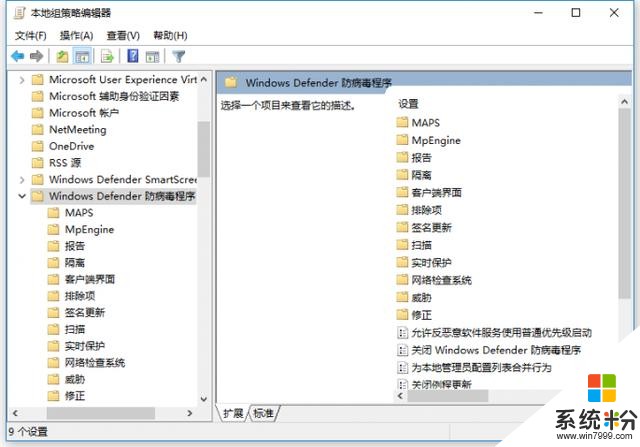
在右側找到“加入Microsoft MAPS”選項,將其設為“已啟動”,並把左下方的“加入Microsoft MAPS”的級別調節到“高級別 MAPS”。
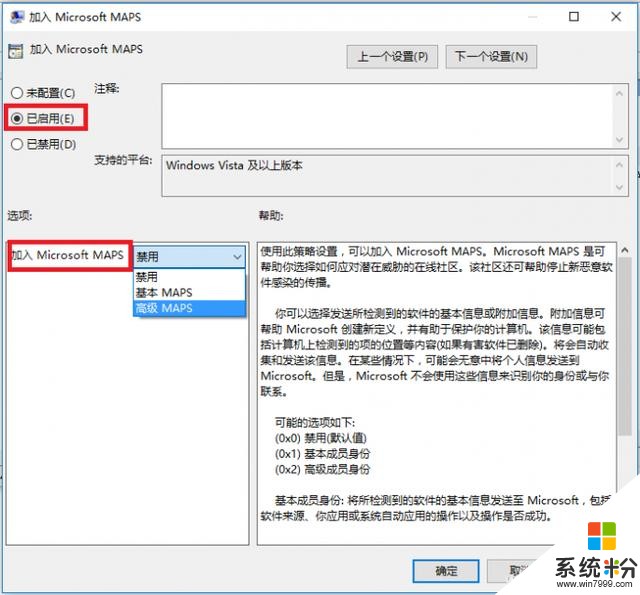
之後在進入到“計算機配置-管理模板-Windows組件-Windows Defender防病毒程序-MPEngine”,將“選擇雲保護級別”設置為“已啟用”後,再把選擇雲組織級別更改成“高阻止級別”。
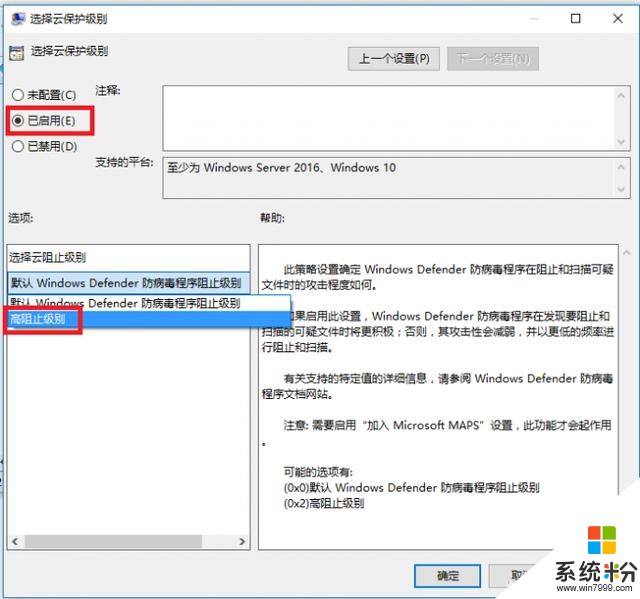
這麼一套下來,Windows Defender的雲保護級別就是所能提供的最高級別了。
Windows家庭版
使用家庭版的小夥伴們也別著急,我們注冊表愛好者是不會放棄大家的。Win+R之後輸入regedit,直接定位到
HKEY_LOCAL_MACHINE\SOFTWARE\Policies\Microsoft\Windows Defender
在Windows Defender下新建名為“Spynet”和“MpEngine”的注冊表項。
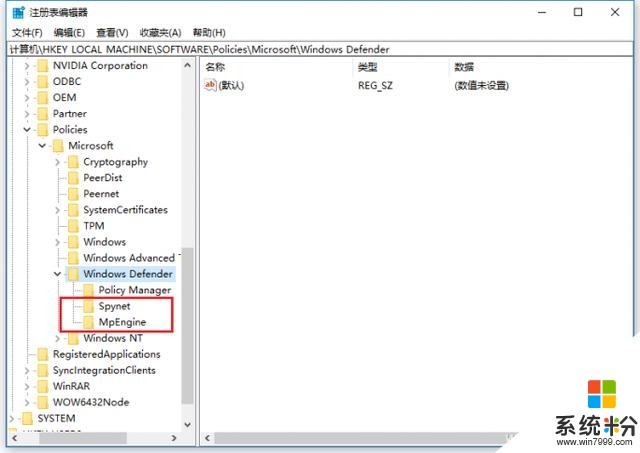
完成後,在Spynet項右側新建名為SpynetReporting的DWORD(32位)值,並將數值數據設置成“2”;
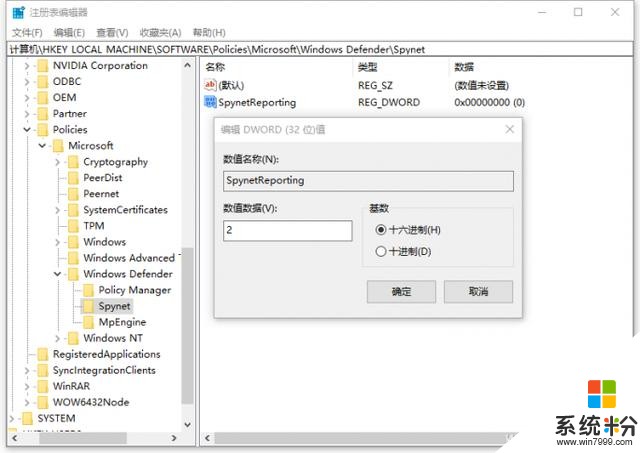
而在MpEngine項的右側新建名為MpCloudBlockLevel的DWORD(32位)值,數值數據同樣更改為“2”。
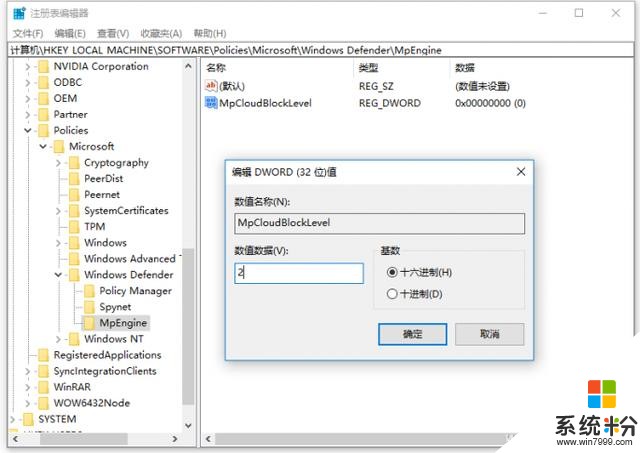
這樣在重啟之後,家庭版的Windows 10也會把雲保護級別提升到最高等級的哦。
如果想恢複到Windows之前的默認水平,專業版按著上麵的介紹逆向操作,家庭版直接刪除新建“項”即可。
有了官方提供的最高級別保護,還需要安裝那些第三方安全防護軟件嗎?
相關資訊
最新熱門應用

樂速通app官方最新版
生活實用168.55MB
下載
墨趣書法app官網最新版
辦公學習52.6M
下載
光速寫作軟件安卓版
辦公學習59.73M
下載
中藥材網官網安卓最新版
醫療健康2.4M
下載
駕考寶典極速版安卓app
辦公學習189.48M
下載
貨拉拉搬家小哥app安卓版
生活實用146.38M
下載
烘焙幫app安卓最新版
生活實用22.0M
下載
喬安智聯攝像頭app安卓版
生活實用131.5M
下載
駕考寶典科目四app安卓版
辦公學習191.55M
下載
九號出行
旅行交通133.3M
下載